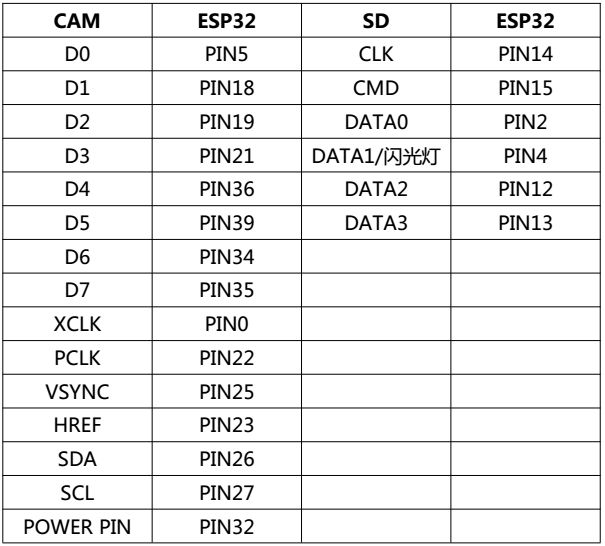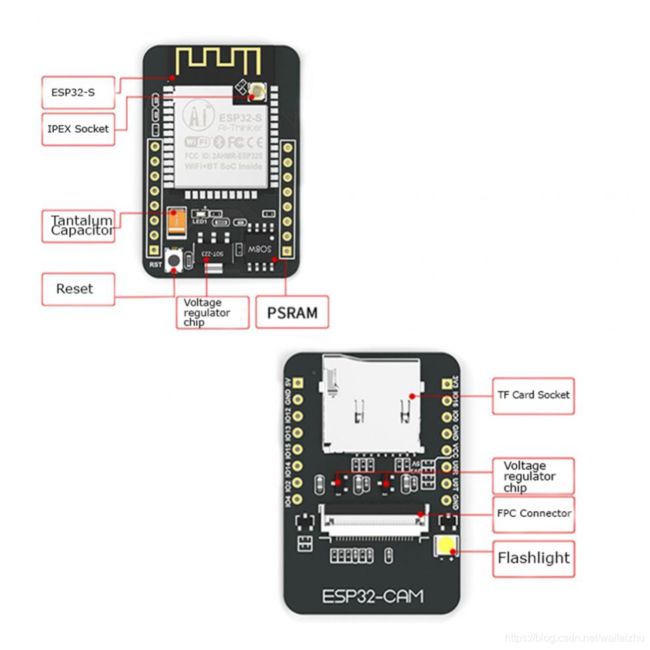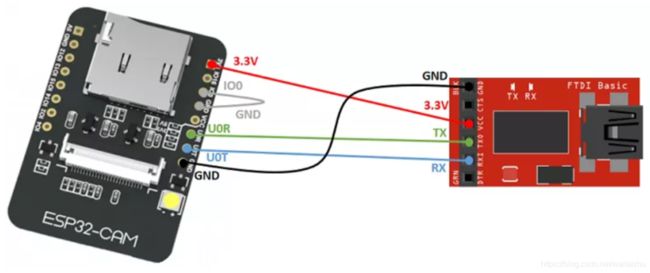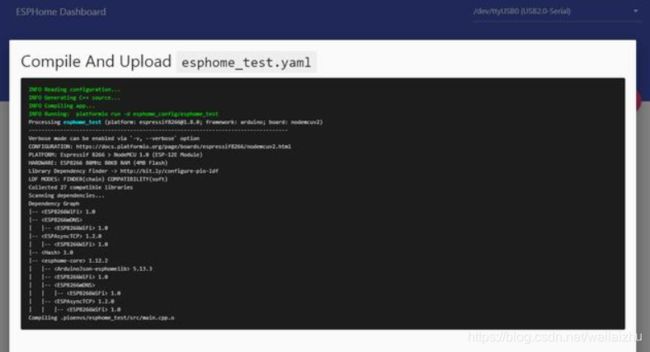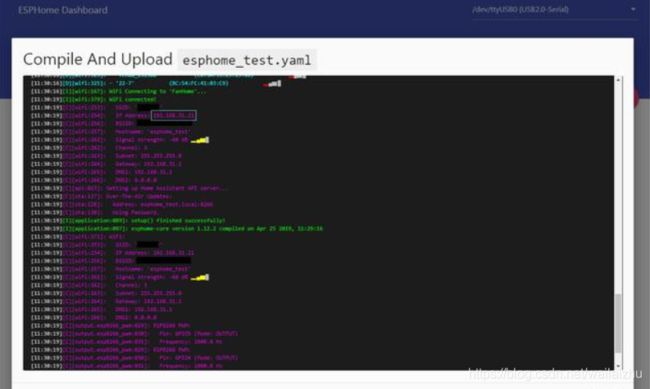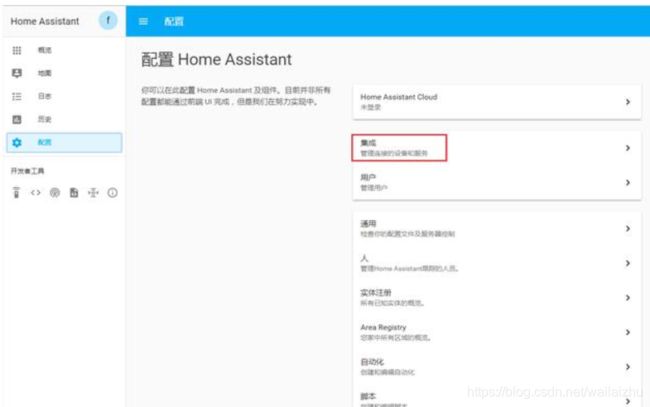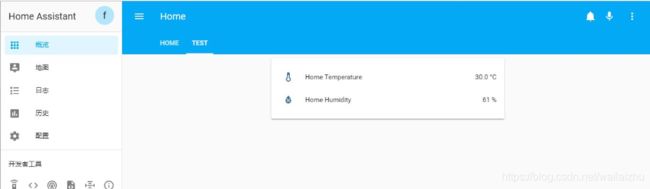esp32-cam刷入esphome 及使用方法
资料下载:wiki.ai-thinker.com/esp32-cam
注意
1.请保证模块输入电源至少5V 2A,否则图片会有几率出现水纹。
2.ESP32 GPIO32管脚控制摄像头电源,当摄像头工作时,请把GPIO32拉低。
3.由于IO0连接摄像头XCLK,使用时请把IO0悬空,请勿接高低电平。
4.出厂已含有默认固件,不另外提供下载,如需重烧其他固件请谨慎操作。
所需的硬件
● 带OV2640的ESP32-CAM
● FTDI控制器
● 母头对母头跳线
● 3.3V电池
硬件连接
在上传代码之前,请按照下图所示连接所有组件,然后使用FTDI控制器将ESP32-CAM连接到您的计算机。
--------------------------------------
安装python 2.7
略
安装pip
https://pypi.python.org/pypi/pip#downloads
python setup.py install
安装esphome
pip install esphome
pip install homeassistant
等安装完成后输入:esphome esphome_config/ dashboard启动ESPHome的web设置向导。
配置esphome
- 在打开的页面中Name of node这里输入固件的名字,自己随便取。填好名字后点击CONTINUE。
编辑配置文件
- 页面中间会出现我们刚才设置的配置模块,点击下边的EDIT进入编辑界面。
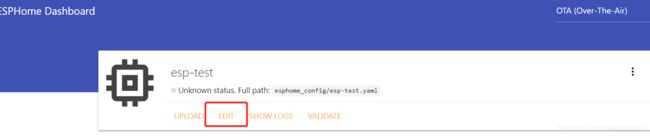
支持市面上一些常用的传感器,直接配置好DHT11的接口信息就行了。
pin这个地方是你DHT11连接esp模块的引脚号,可以用D3,也可以用GPIO14,model是你使用的DHT模块型号。
配置文件编辑好后,点击右下角SAVE保存后再点击CLOSE退出编辑界面。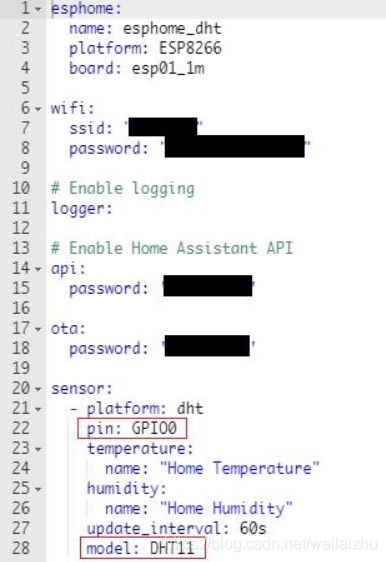
DHT11配置信息
sensor:
- platform: dht
pin: GPIO0
temperature:
name: "Home Temperature"
humidity:
name: "Home Humidity"
update_interval: 60s
model: DHT11点击 VALIDATE检查一下我们刚才编辑的配置文件是否有错误,有错误会用红色的信息提示,没有错误就可以点击UPLOAD开始编译上传固件了。
验证配置文件
第一次编译要多等一会,因为要根据你配置的传感器到网上下载需要的文件。编译完成后会自动上传。如果不是用的NodeMcu那种完整的模块,esp模块通电前要把GPIO0接地,使模块进入烧写模式,等固件上传完成后断开GPIO接地,再重启esp模块,使模块进入工作模式。
编译固件
固件上传完成后,esp模块会自动扫描周边WiFi热点,并连接到我们刚才设置的热点上,连接成功后会返回模块获取的IP地址。
连接热点成功
- 固件上传完成后就可以Ctrl+C关掉Python2.7上的esphome配置程序了。
homeassistant配置
我们的传感器已经成功接入网络,现在我们需要把它和homeassistant连接起来。浏览器输入homeassistan的IP地址打开homeassistant,选中配置选项,再点击集成。
配置homeassistant
在新出现的界面中点击ESPHome的配置选项。
配置homeassistant
填入esp模块获取到的IP地址,端口号默认就行,点击SUBMIT进入下一步。
填写esp的IP地址
填入刚才设置的接入模块的密码,点击SUBMIT进入下一步。
填写接入密码
点击CLOSE完成esp模块的接入设置。
完成接入
新添加传感器
和上次添加卡片一样,先回到主页的概览,点击右上角的那三个点,选择配置UI。
添加卡片
选择右边那个黄色的加号来新增卡片。
选择ENTITIES卡片,实体选中我们ESPHome配置文件里面填写的两个name,点击保存完成配置。
配置卡片
现在可以看到我们新添加的温湿度卡片了。
--------------------------------
参考:
https://www.shangyouw.cn/wenjian/arc48716.html